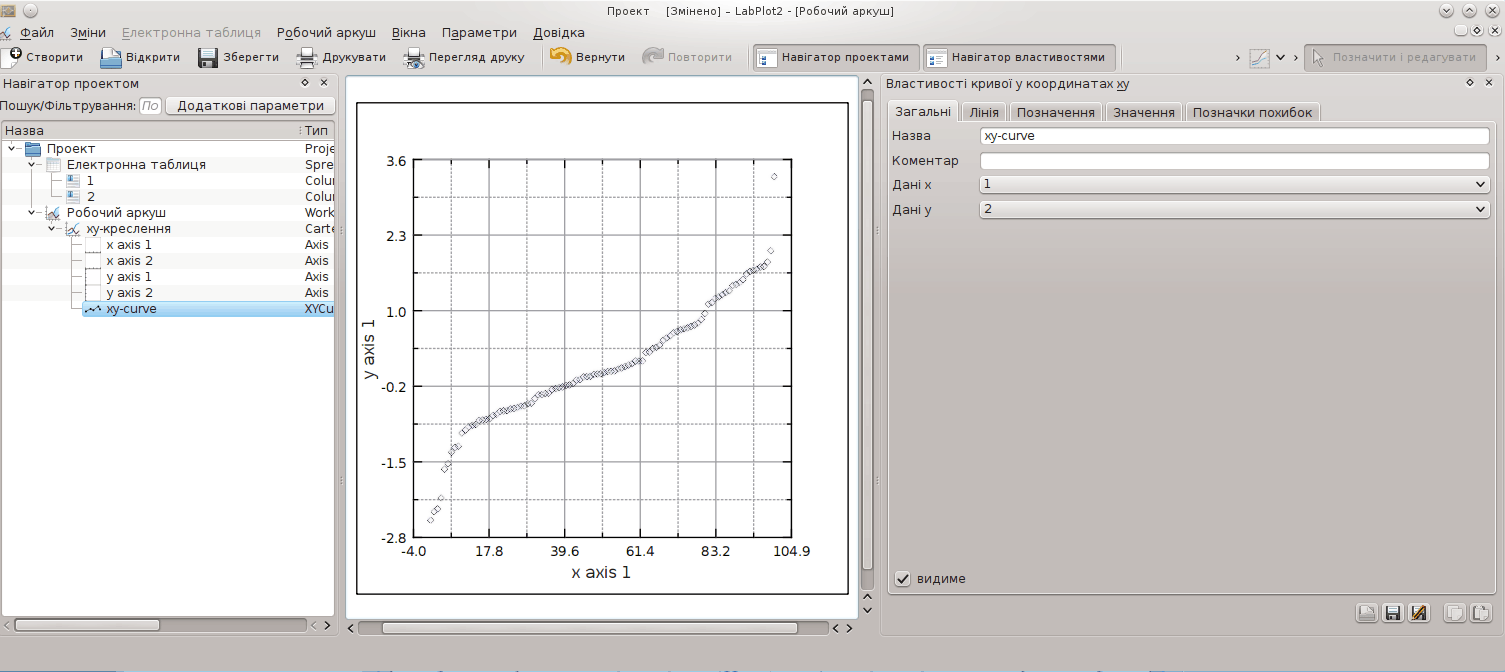У цій главі наведено настанови щодо побудови простого графіка на основі даних з електронної таблиці.
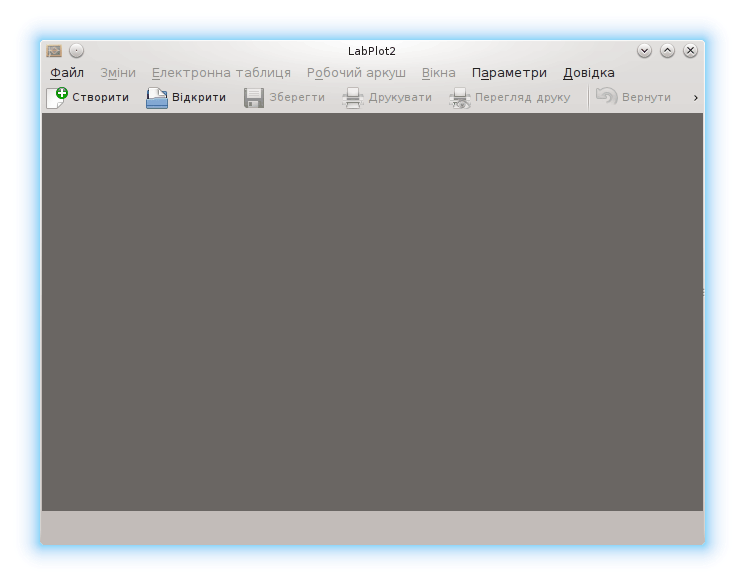
Натисніть кнопку або комбінацію клавіш Ctrl+N на клавіатурі.
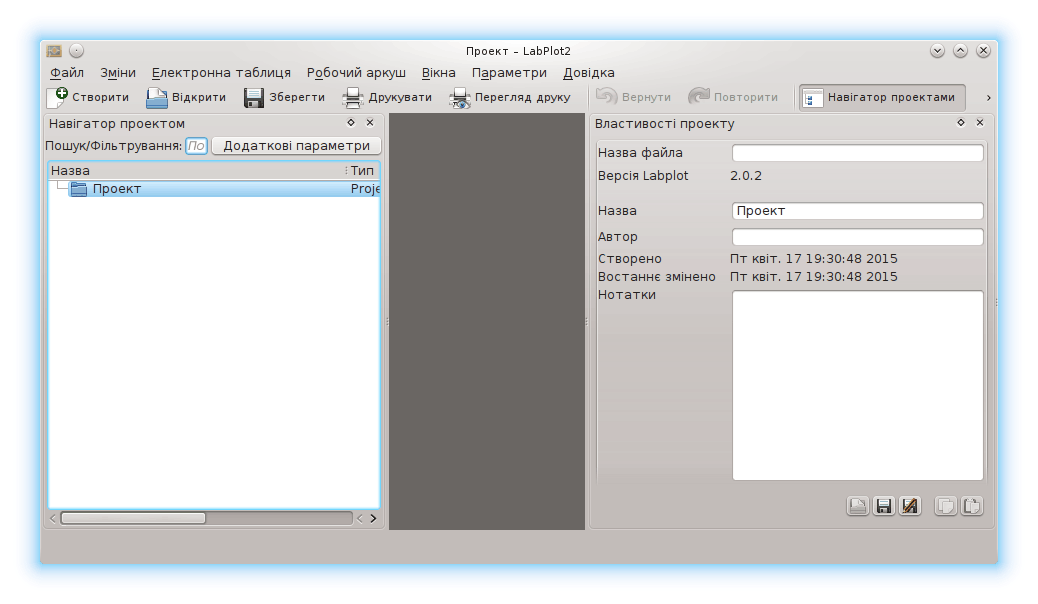
Наведіть вказівник миші на пункт Проєкт на панелі Навігація проєктом і клацніть правою кнопкою миші, потім виберіть у контекстному меню пункт → або натисніть комбінацію клавіш Ctrl+= на клавіатурі.
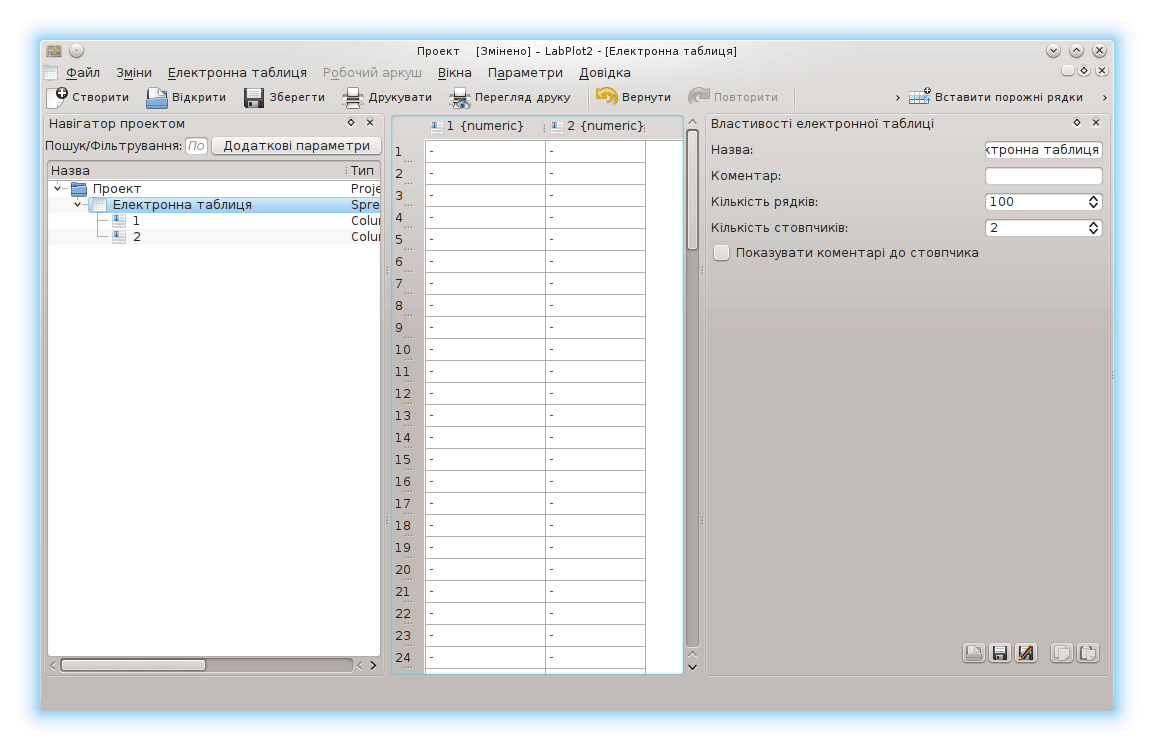
Наведіть вказівник на заголовок першого стовпчика електронної таблиці, клацніть лівою кнопкою миші, а потім клацніть на будь-якій з комірок таблиці правою кнопкою миші і виберіть у контекстному меню пункт → → .
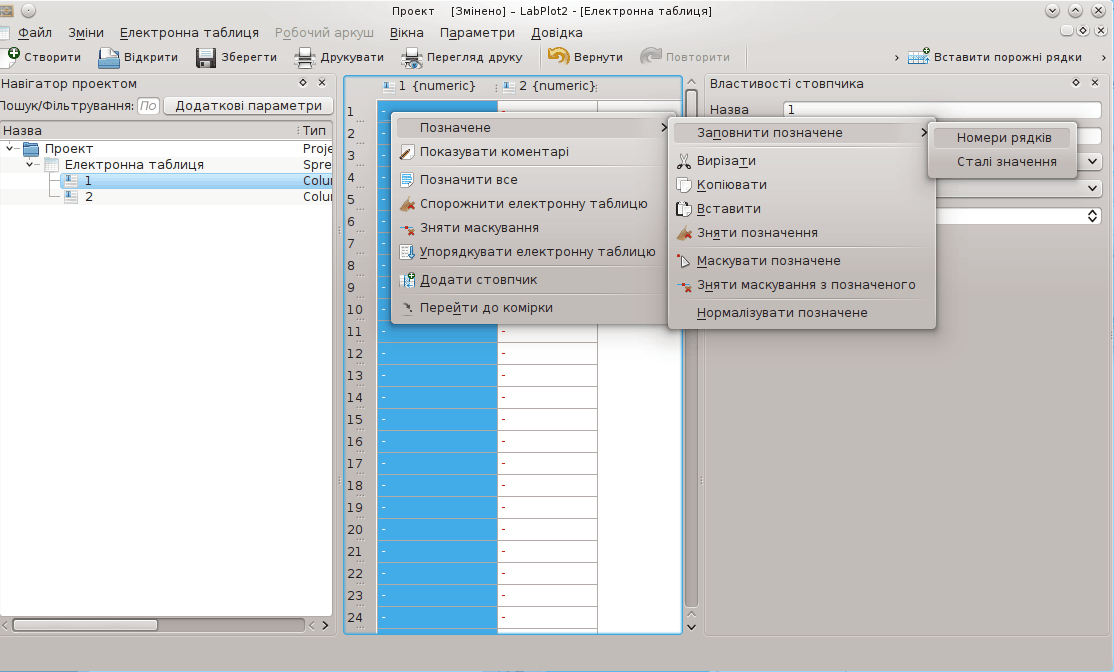
Виберіть пункт зі спадного списку Формат на правій панелі Властивості стовпчика, щоб покращити умови показу для першого стовпчика.
Наведіть вказівник миші на заголовок другого стовпчика електронної таблиці, клацніть правою кнопкою миші і виберіть у контекстному меню → .
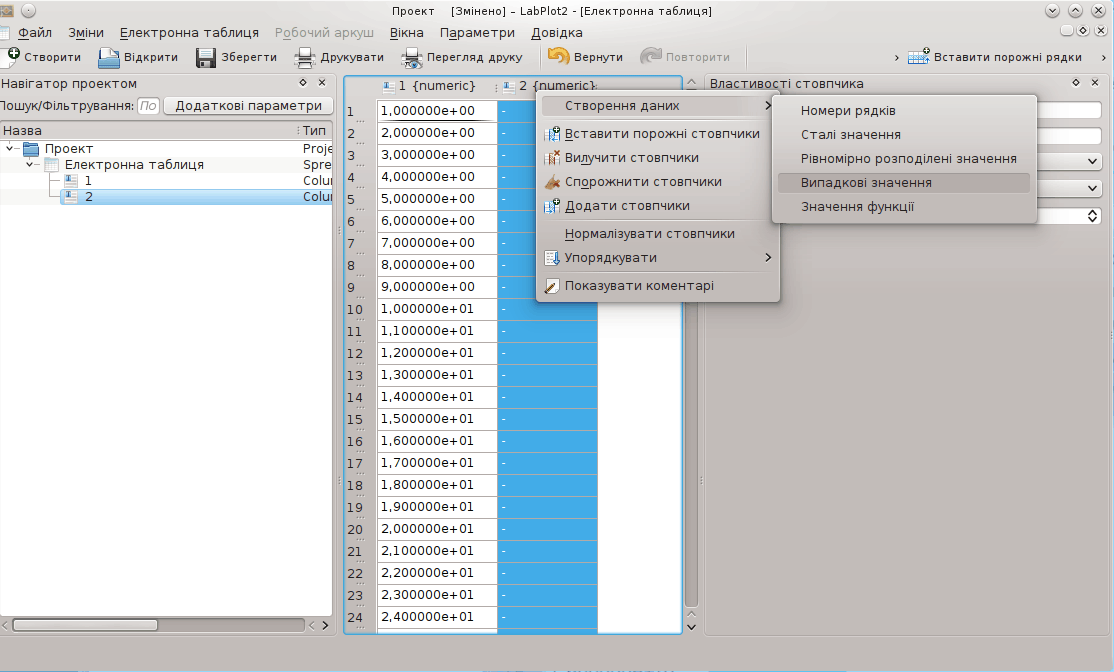
Наведіть вказівник миші на пункт Проєкт на панелі Навігація проєктом і клацніть правою кнопкою миші, потім виберіть у контекстному меню пункт → або натисніть комбінацію клавіш Alt+X на клавіатурі.

Наведіть вказівник миші на пункт Робочий аркуш на панелі Навігація проєктом, клацніть правою кнопкою миші і виберіть у контекстному меню пункт → → .
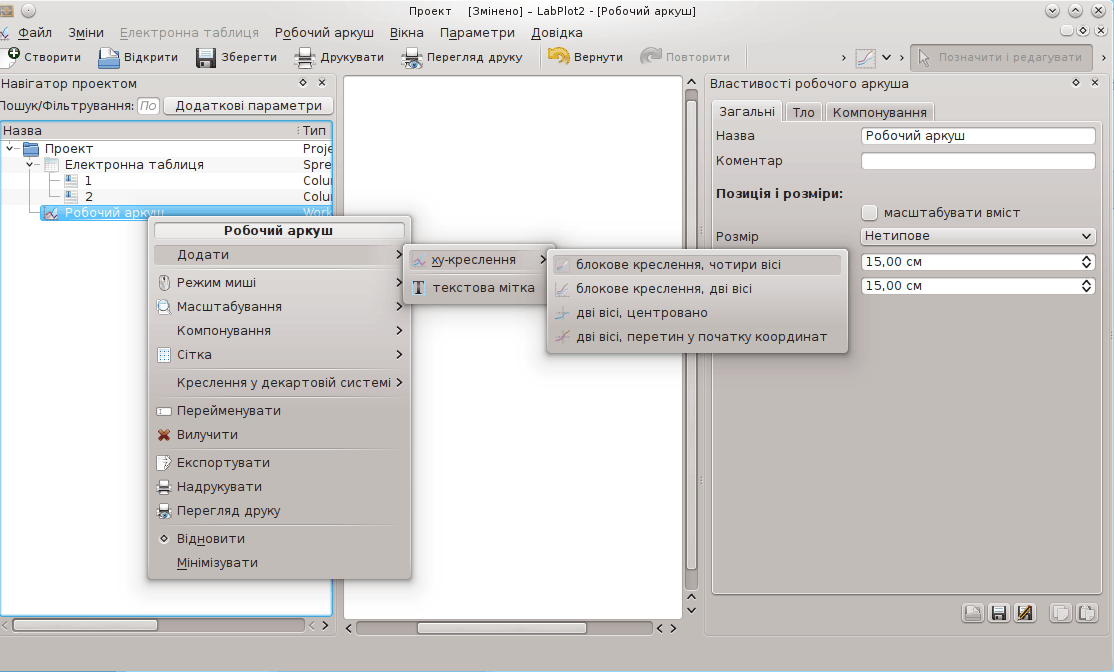
Наведіть вказівник миші на пункт xy-креслення на панелі Навігація проєктом і клацніть правою кнопкою миші, потім виберіть у контекстному меню пункт → .

Скористайтеся панеллю Властивості кривої у координатах xy праворуч, щоб вибрати → → у полі Дані x (просто клацніть на пункті і натисніть клавішу Enter). Скористайтеся такою самою процедурою, щоб вибрати у полі Дані y. Результати буде показано на робочому аркуші негайно.
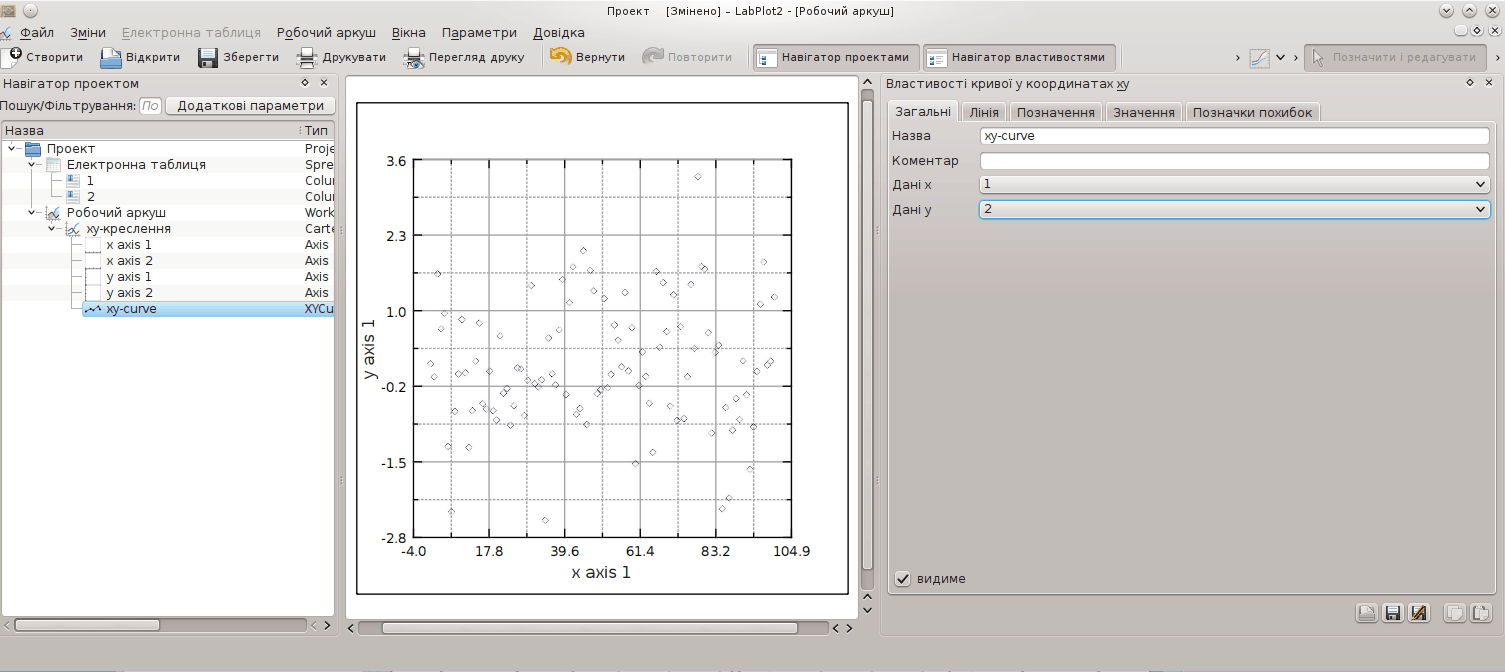
Наведіть вказівник на пункт Електронна таблиця на панелі Навігація проєктом, клацніть лівою кнопкою миші, потім клацніть правою кнопкою миші на заголовку другого стовпчика і виберіть у контекстному меню пункт → .
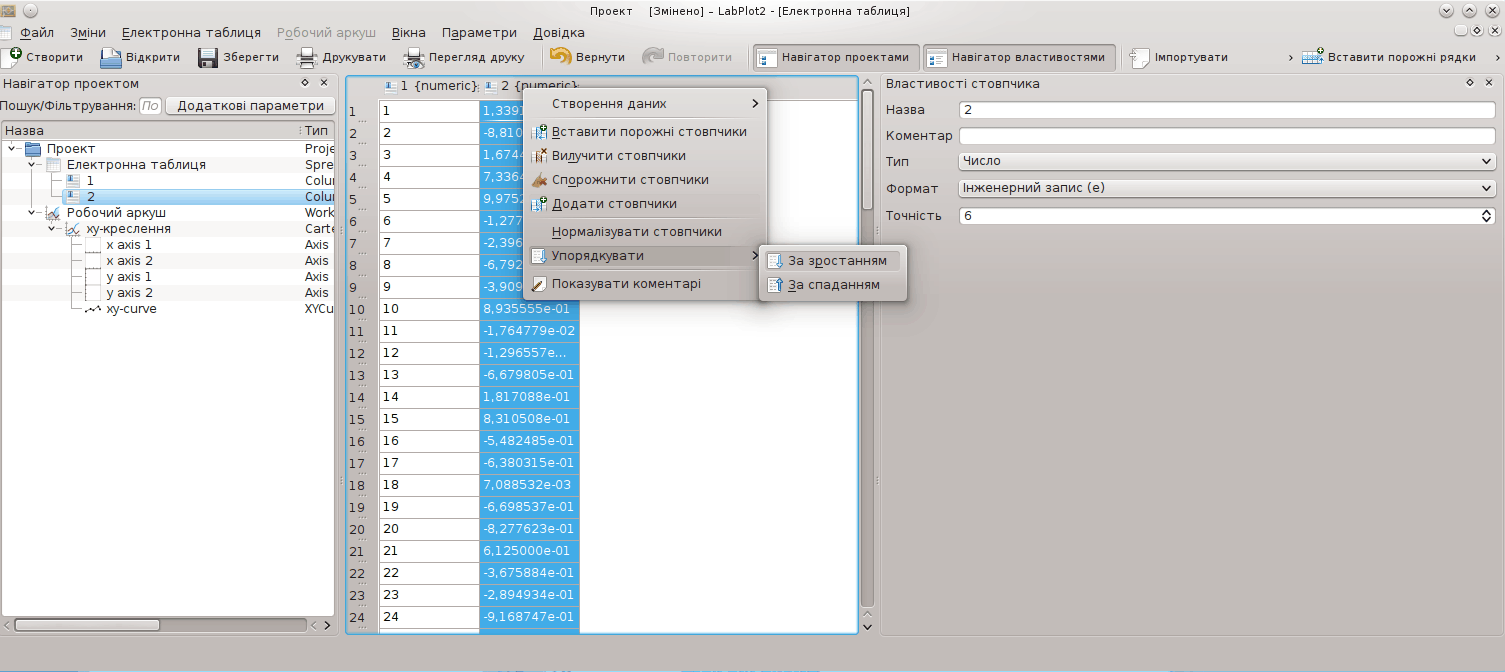
Наведіть вказівник миші на пункт Робочий аркуш на панелі Навігація проєктом і клацніть лівою кнопкою миші, щоб переглянути результати.